Page 1
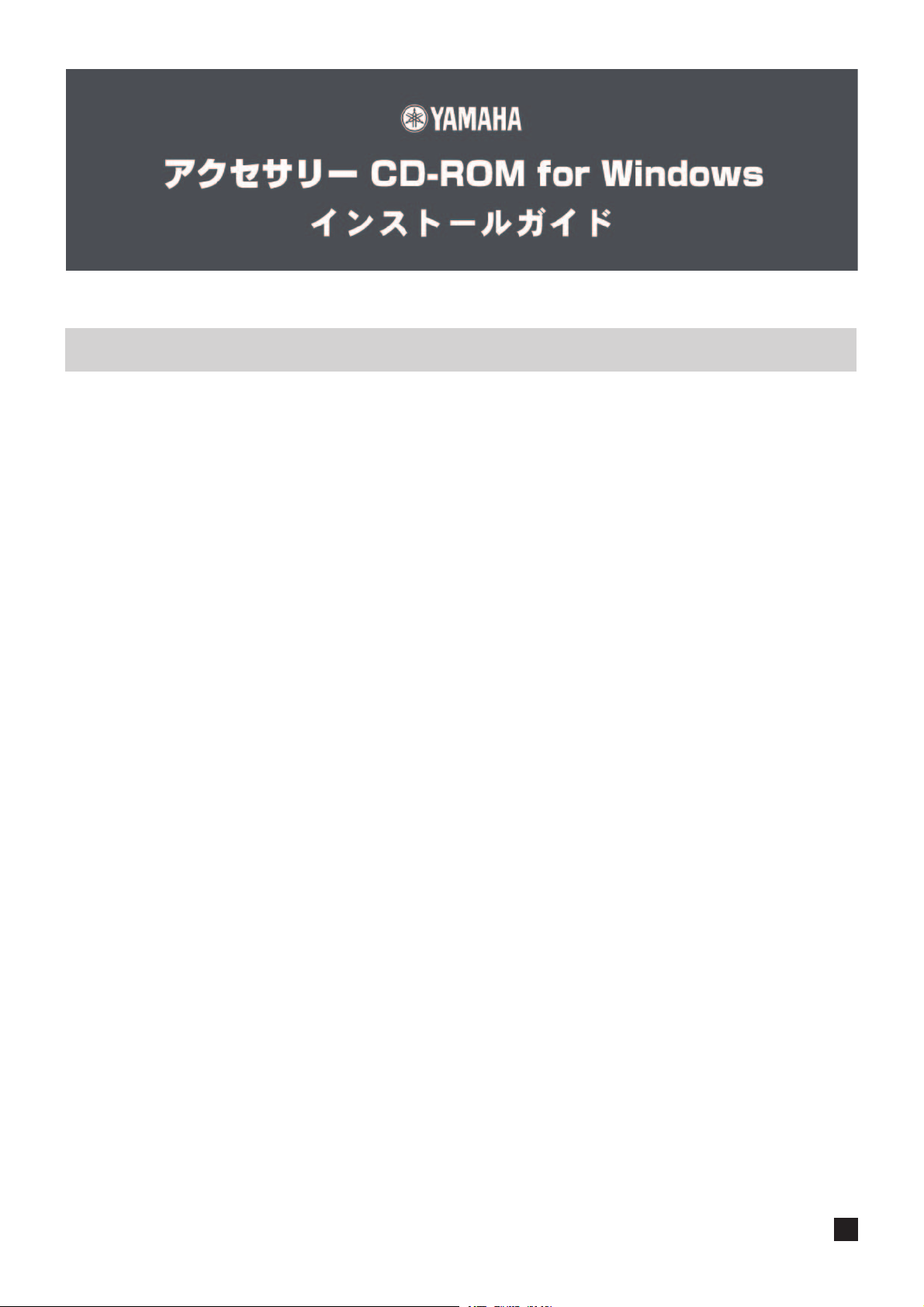
ご注意
・ このソフトウェアおよびインストールガイドの著作権はすべてヤマハ(株)が所有します。
・ 巻末にこのソフトウェアのご使用条件が記載されています。このソフトウェアをインストールする前に、必ずこのご使用条件をお読みください。
ディスクの包装を解かれた場合は、このソフトウェアのご使用条件に同意したことになります。
・ このソフトウェアおよびインストールガイドの一部または全部を無断で複製、改変することはできません。
・ このソフトウェアおよびインストールガイドを運用した結果およびその影響については、一切責任を負いかねますのでご了承ください。
・ このソフトウェアが入っているディスクは、オーディオ/映像用ではありません。コンピューター以外の機器では絶対に使用しないでください。
・ このインストールガイドに掲載されているイラストや画面は、すべて操作説明のためのものです。したがって、実際の仕様と異なる場合があります。
・ ヤマハ(株)および第三者から販売もしくは提供されている音楽/サウンドデータは、私的使用のための複製など著作権法上問題にならない場合を除い
て、権利者に無断で複製または転用することを禁じられています。ご使用時には、著作権の専門家にご相談されるなどのご配慮をお願いします。
・ Windowsは、米国Microsoft Corporationの米国およびその他の国における登録商標です。
・ MIDIは社団法人音楽電子事業協会(AMEI)の登録商標です。
・ その他、このインストールガイドに記載されている会社名および商品名等は、各社の登録商標または商標です。
・ USB-MIDIドライバーなどのアプリケーションソフトウェアは、改良のため予告なしにバージョンアップすることがあります。最新のアプリケー
ションソフトウェアは、下記URLからダウンロードできます。
http://www.yamaha.co.jp/support/downloads/
・ アプリケーションのバージョンアップなどに伴うシステムソフトウェアおよび一部の機能や仕様の変更については、別紙または別冊で対応させてい
ただきます。
JA
Page 2
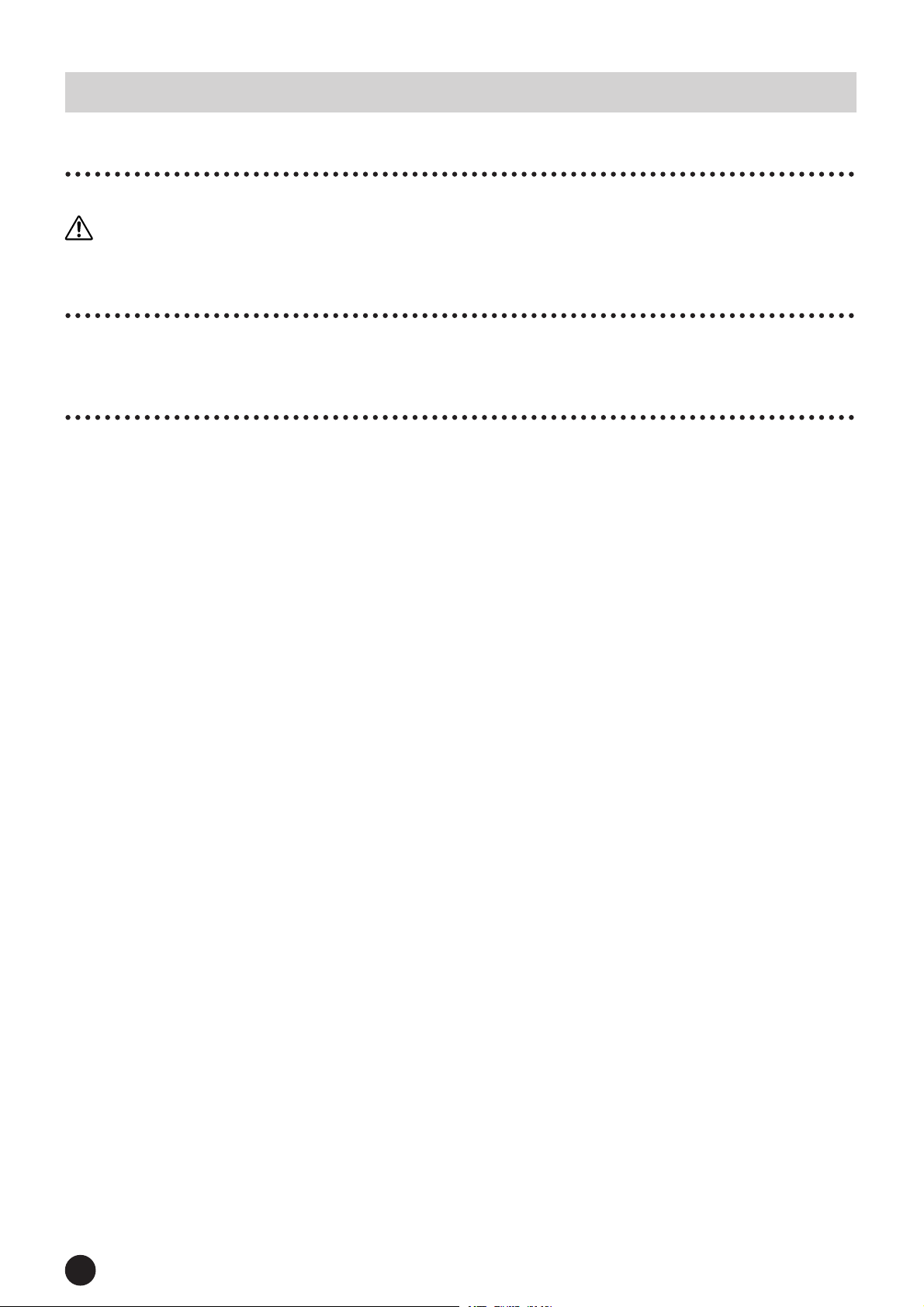
CD-ROMについて
データの種類
このCD-ROMには、コンピューター用のソフトウェアが入っています。ソフトウェアのインストールについては4ページをご参照ください。
注意
このCD-ROMを、コンピューター以外の機器で再生しないでください。大音量により聴覚障害になったり、機器が破損したりするおそれがあります。
データの対応OS (オペレーティングシステム)
このCD-ROMのデータは、Windowsにのみ対応しています。Macintoshには対応していません。
CD-ROMの活用手順
CD-ROMを開封する前に、巻末の「ソフトウェアのご使用条件」をお読みください。
お使いのコンピューターで付属ソフトウェアが動作するか、動作環境を確認します。(3ページ)
1
付属のCD-ROMをコンピューターのCD-ROMドライブに挿入します。
2
自動的にスタート画面が起動します(Vistaご使用の場合はCD-ROMを挿入後に[Start.exe]をクリックするとスタート画面が起動します)。
3
USB-MIDIドライバーをコンピューターにインストールします。(4ページ)
4
ソフトウェアをインストールします。(6ページ)
5
ソフトウェアを起動します。
これ以降の操作については、各ソフトウェアの電子マニュアルをご参照ください。
ドライバーのインストールなどでお困りの場合は、7ページの「困ったときは」を参照してください。
PDFマニュアルをご覧になるには、コンピューターにAdobe Reader(無償)がインストールされている必要があります。
n
Adobe Readerをお持ちでない方は、下記URLからAdobe社のページを開き、Adobe Readerをダウンロードしてください。
http://www.adobe.com/jp/
アクセサリー CD-ROM for Windows インストールガイド
2
Page 3
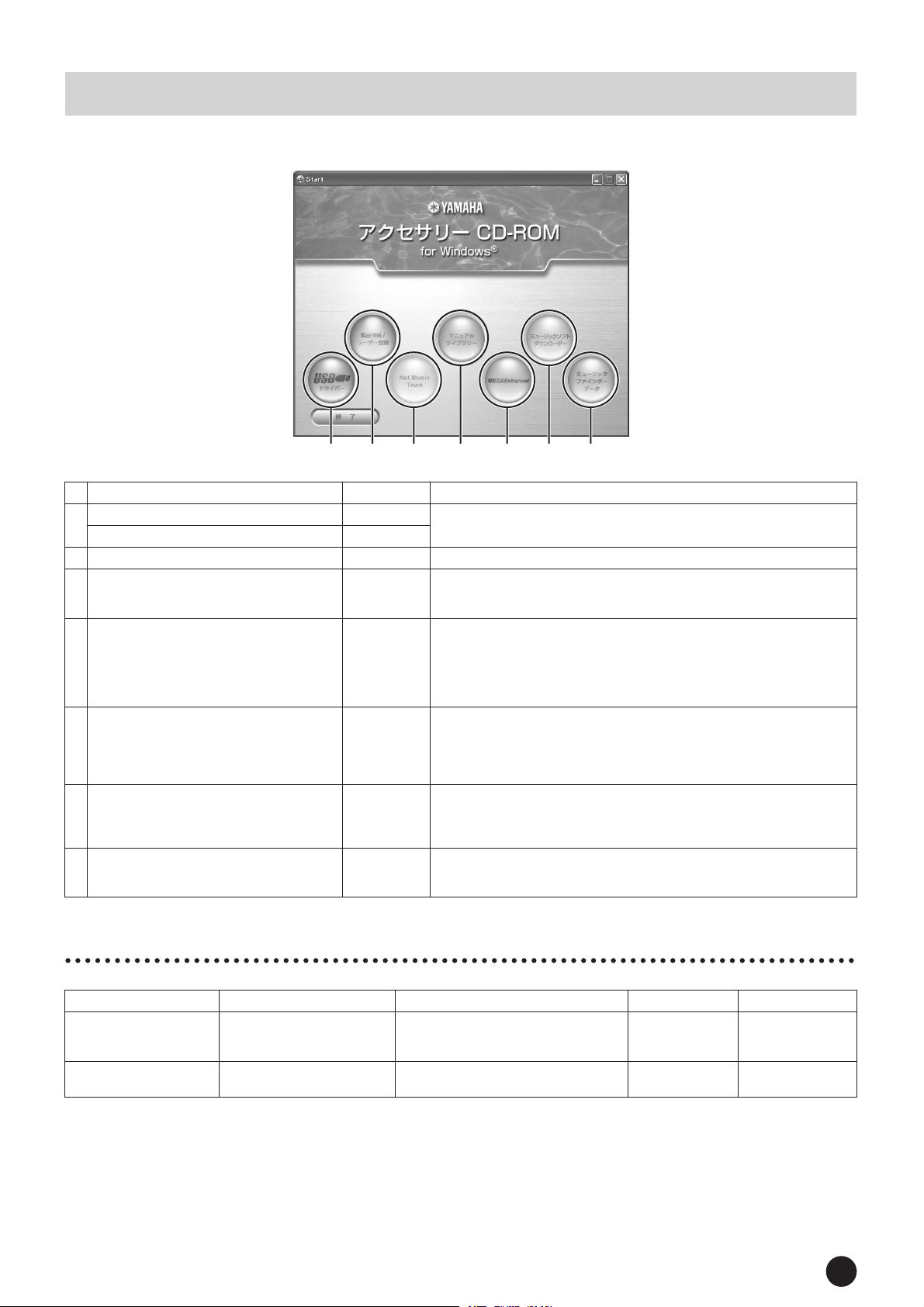
CD-ROMの内容
CD-ROMをCD-ROMドライブに挿入すると以下のスタート画面が表示されます(Vistaご使用の場合はCD-ROMを挿入後に[Start.exe]を
クリックするとスタート画面が表示されます)。このスタート画面メニューから、ユーザー登録やソフトウェアのダウンロードなどができます。
31 5 7642
ソフト名/データ名 フォルダー名 説明
USB-MIDIドライバー (Windows 2000/XP) USBdrv2k
1
USB-MIDIドライバー (Windows Vista)
2
製品情報/ユーザー登録 ─ ここをクリックすると、インターネット上にある製品情報のページが呼び出されます。
3
Net Music Town ─
4
マニュアルライブラリー ─
5
MEGAEnhancer (メガエンハンサー ) ─
6
ミュージックソフトダウンローダー ─
ミュージックファインダーデータ
7
(Music Finderレコード)
USBdrvVista
MFData
楽器とコンピューターをUSB接続するために必要なドライバーソフトです。アンイ
ンストールソフトも含まれています。
ヤマハ楽器用ネットサービスのポータルサイトです。楽器を直接インターネットに接
続して、好きな曲を豪華な伴奏とともに弾いたり、PCで曲や楽譜のデータを購入した
りなど、ネットを活用して楽器演奏がさらに楽しく便利になる方法をご紹介します。
インターネット上のヤマハマニュアルライブラリーを開きます。「モデル名から検索」テ
キストボックスにお使いの機種名を入力して「検索」すれば、下記のマニュアルなどが閲
覧できます。
・ 機能詳細編 もっと楽しむCVP: 楽器の機能をより詳しく説明しています。
・ インターネット接続ガイド : 楽器を直接インターネットに接続する方法を説明して
います。インターネットダイレクトコネクション機能をお楽しみいただけます。
XG音源またはGM音源に対応して作られたソングデータ(スタンダードMIDIファイル)を、
メガボイス搭載モデルの音源に対応したソングデータ(スタンダードMIDIファイル)に変換す
るソフトウェアです。メガエンハンサーを使うことにより、ギターやベース音色による演奏
が、よりリアルなサウンドで聞けるようになります。メガエンハンサーは、インターネット
上からダウンロードして使用します。
インターネット上で配信されているソングデータ(MIDIデータ)をダウンロードし、楽
器がサポートするメディア(USB記憶装置、フロッピーディスクなど)に転送する、コ
ンピューター用アプリケーションソフトウェアです。ミュージックソフトダウンロー
ダーはインターネット上からダウンロードして使用します。
楽器本体機能の一つである「ミュージックファインダー」のパネル設定データ(レ
コード)が多数収録されています。ミュージックファインダーを使うと、演奏したい
曲名を選択するだけで、その曲に最適なボイスやスタイルを自動的に呼び出せます。
ソフトウェアの動作環境
データ名 OS CPU メモリー ハードディスク
USB Driver for Windows
2000/XP
USB Driver for Windows
Vista
n
CD-ROMに収録されているその他のソフトウェアの動作環境については、インターネット上の各ソフトウェアのダウンロードページでご確認ください。
ダウンロードページを表示するには、スタート画面の各アイコンのリンク先で「ダウンロード」ボタンを押します。
Windows 2000/
XP Home Edition/
XP Professional
Windows Vista
733MHz 以上のIntel
®
Celeron
ファミリー
1GHz 以上のIntel
®
Celeron
ファミリーまたはIntel ®64対応
®
Pentium ®および
®
Pentium ®および
256MB以上 3MB以上の空き領域
512MB以上 3MB以上の空き領域
アクセサリー CD-ROM for Windows インストールガイド
3
Page 4

ソフトウェアのインストール
アンインストール(アプリケーションの削除)
インストールしたソフトウェアは次の方法で削除できます。
[スタート]→[設定]→[コントロールパネル ]→ [アプリケー
ションの追加と削除] →[プログラムの変更と削除]で、削除し
たい項目を選択し、[変更と削除 ]をクリックします。
ダイアログが表示されますので、画面の指示に従って削除を
実行してください。
ご使用のOSによりメニュー名やボタン名などが異なる場合が
n
あります。
USB-MIDIドライバーのアンインストール方法については、
n
「困ったときは」の「ドライバーを削除したい」(7ページ )を
ご覧ください。
USB-MIDIドライバーのインストール
楽器とコンピューターをMIDI接続して使用するためには、コン
ピューターにドライバーを正しくインストールする必要がありま
す。USB-MIDIドライバーは、シーケンスソフトなどからUSB
ケーブルを通じて、楽器にMIDI信号を送信したり、逆に楽器から
シーケンスソフトなどにMIDI信号を送信したりするためのソフト
ウェアです。
コンピューター
シーケンス
ソフト
ドライバー
Windows XPをお使いの場合 →右記参照
Windows 2000をお使いの場合 →5ページ
Windows Vistaをお使いの場合 →5ページ
USB-MIDIドライバーについての最新情報は、下記のUSB-MIDIド
n
ライバーのダウンロードページをご覧ください。
http://www.yamaha.co.jp/support/downloads/
お使いのCD-ROMドライブのドライブ名(D: 、E: 、Q: など)
をあらかじめご確認ください。ドライブ名は「マイコン
ピュータ」の中のCD-ROMアイコンの下に表示されていま
す。(CD-ROMドライブのルートディレクトリーはそれぞれ
D:¥、E:¥、Q:¥、などになります。)
USBケーブル
MIDI機器(クラビノーバなど)
Windows XPへのインストール
1
コンピューターを起動して、administrator権限(コンピュー
ターの管理者権限)のあるアカウントでWindows XPにログオ
ンします。
2
[スタート]→[コントロールパネル]をクリックします。
コントロールパネルがカテゴリー表示のときは、画面左上の「クラ
シック表示に切り替える」をクリックします。すべてのコントロー
ルパネルとアイコンが表示されます。
n
ドライバーのインストールが終了したら、ここでの設定を元に
戻してください。
[システム]→[ハードウェア]→[ドライバの署名]→[ドライバ署
3
名オプション]で「無視ーソフトウェアをインストールし、確
認を求めない(I)」の左側にあるラジオボタンにチェックを入れ
て、[OK]をクリックします。
[OK]をクリックしてシステムのプロパティを閉じてから、画
4
面右上の「X」をクリックしてコントロールパネルを閉じます。
CD-ROMドライブに、付属のCD-ROMを挿入します。
5
自動的にスタート画面が表示されます。
楽器の電源が切れていることを確認した上で、コンピューター
6
のUSB端子と楽器のUSB TO HOST端子を、USBケーブルを
使って接続します。続いて楽器の電源を入れると、コンピュー
ター画面に「新しいハードウェアの検索ウィザード」が自動的
に表示されます。
自動的に表示されない場合は、「困ったときは」(7ページ)をご覧く
ださい。
ディスプレイの右下に「新しいハードウェアが見つかりました」と
表示されることがありますが、「新しいハードウェアの検索ウィ
ザード」が表示されるまでお待ちください。(コンピューターに
よっては、このウィンドウが表示されるまでに数分かかる場合があ
ります。)
Windows Updateに接続するかどうかを選ぶウィンドウが表示さ
れた場合は、「いいえ、今回は接続しません」を選んで[次へ]をク
リックします。
楽器とコンピューターの接続方法について詳しくは、取扱説明
n
書をご覧ください。
「ソフトウェアを自動的にインストールする(推奨)」の左側に
7
あるラジオボタンにチェックを入れて、[次へ]をクリックしま
す。インストールが始まります。
インストール中、「ロゴテストに合格していません」というメッ
n
セージが表示される場合がありますが、[続行]をクリックして次
へ進んでください。
インストールが終わると、「新しいハードウェアの検索ウィ
8
ザードの完了」と表示されます。[完了]をクリックします。
(コンピューターによっては、インストール終了後この画面が表示
されるまでに数分かかる場合があります。)
アクセサリー CD-ROM for Windows インストールガイド
4
コンピューターを再起動します。
9
ディスプレイの右下に「新しいハードウェアが見つかりました」と
表示されることがありますが、「システム設定の変更」ウィンドウ
が表示されるまでお待ちください。(コンピューターによっては、
このウィンドウが表示されるまでに数分かかる場合があります。)
Windows XP Professional x64 Editionをお使いの場合は、
n
この画面は表示されません。再起動は不要です。
これで、ドライバーのインストールは完了しました。
Page 5

Windows 2000へのインストール
1
コンピューターを起動して、administrator権限(コンピュー
ターの管理者権限)のあるアカウントでWindows 2000にロ
グオンします。
2
[スタート]→[設定]→[コントロールパネル]→[システム]→
[ハードウェア]→[ドライバの署名]→[ファイルの署名の確認]
「無視ーファイルの署名に関係なく、すべてのファイルをイン
ストールする」の左側にあるラジオボタンにチェックを入れ
て、[OK] をクリックします。
ドライバーのインストールが終了したら、ここでの設定を元に
n
戻してください。
3
[OK]をクリックしてシステムのプロパティを閉じてから、画面
右上の「X」をクリックしてコントロールパネルを閉じます。
4
CD-ROMドライブに付属のCD-ROMを挿入します。
自動的にスタート画面が表示されます。
n
楽器とコンピューターの接続方法について詳しくは、取扱説明
書をご覧ください。
楽器の電源が切れていることを確認した上で、コンピューター
5
のUSB端子と楽器のUSB TO HOST端子を、USBケーブルを
使って接続します。続いて楽器の電源を入れると、コンピュー
ター画面に「新しいハードウェアの検索ウィザード」が自動的
に表示されます。[次へ]をクリックします。
(コンピューターによっては、このウィンドウが表示されるまでに
数分かかる場合があります。)
自動的に表示されない場合は、「困ったときは」(7ページ)をご覧く
ださい。
「デバイスに最適なドライバーを検索する(推奨)」の左側にある
6
ラジオボタンにチェックを入れて、[次へ]をクリックします。
ドライバーのインストール元を選択する画面が表示されます。
7
「CD-ROMドライブ」にチェックを入れ、それ以外の項目はす
べてチェックを外します。[次へ]をクリックします。
ドライバーの検索中にWindowsのCD-ROMを要求してくる場
n
合がありますが、読み込み先としてCD-ROMドライブの
「USBdrv2k」フォルダー (D¥USBdrv2k¥など)を指定して
インストールを続行してください。
8
[次へ]をクリックします。
n
インストール中、「デジタル署名が見つかりませんでした」とい
うメッセージが表示される場合がありますが、[はい]をクリック
して次へ進んでください。
Windows Vistaへのインストール
1
コンピューターを起動して、administrator権限のあるアカウ
ントでWindows Vistaにログオンします。
2
CD-ROMドライブに付属のCD-ROMを挿入します。
で
3
自動再生の画面が現れますので「Start.exeの実行」をクリック
します。
スタート画面が表示されます。
楽器の電源が切れていることを確認した上で、コンピューター
4
のUSB端子とMIDI機器のUSB端子を、USBケーブルを使っ
て接続します。続いて楽器の電源を入れると、コンピューター
画面に「新しいハードウェアが見つかりました」が自動的に表
示されます。「ドライバソフトウェアを検索してインストール
します(推奨)」をクリックします。
自動的に表示されない場合は、7ページの「困ったときは」をご覧
ください(コンピューターによっては、このウィンドウが表示され
るまでに数分かかる場合があります。)
「ユーザーアカウント制御」の警告メッセージが表示された場合
n
は、[続行]をクリックしてください。
楽器とコンピューターの接続方法について詳しくは、取扱説明
n
書をご覧ください。
5
「新しいハードウェアの検出」ウィンドウが表示されたら、「オ
ンラインで検索しません」をクリックします。
6
付属ディスクの挿入を促すウィンドウが表示されたら、[次へ]
をクリックします。
インストールが始まります。
n
コンピューターの設定によっては、インストール中に
「Windows セキュリティ」の警告メッセージが表示される場合
があります。発行元が「YAMAHA CORPORATION」である
ことを確認して、[インストール]をクリックしてください。
インストールが終わると、「このデバイス用のソフトウェアは
7
正常にインストールされました」と表示されます。
[閉じる]をクリックします。
(コンピューターによっては、インストール終了後このウィンドウ
が表示されるまでに数分かかる場合があります。)
これで、ドライバーのインストールは完了しました。
9
インストールが終わると、「新しいハードウェアの検索ウィ
ザードの完了」と表示されます。[完了]をクリックします。
(コンピューターによっては、インストール終了後この画面が表示
されるまでに数分かかる場合があります。)
10
コンピューターを再起動します。
これで、ドライバーのインストールは完了しました。
アクセサリー CD-ROM for Windows インストールガイド
5
Page 6

ミュージックソフトダウンローダーのインス トール
このソフトウェアは楽器とコンピューターを接続して使用するの
で、USB-MIDIドライバーをインストールしておく必要がありま
す。USB-MIDIドライバーをインストールしたうえで、下記のとお
りインストールしてください。
コンピューターをインターネットに接続し、CD-ROMドライ
1
ブに付属のCD-ROMを挿入します。
コンピューターの画面上に、スタート画面が表示されます。スター
ト画面上の各メニューは、このCD-ROMに収められているアプリ
ケーションソフトウェアやデータを示しています。
2
スタート画面上の「ミュージックソフトダウンローダー」を
クリックします。
このソフトウェアの詳細を説明する画面が表示されます。
画面下にある「ミュージックソフトダウンローダーホームページ」 を
3
クリックします。
インターネット上のミュージックソフトダウンローダーのダウン
ロードページが表示されます。
動作環境をお確かめのうえ、ダウンロードしてください。
MEGAEnhancer (メガエンハンサー )の インストール
1
コンピューターをインターネットに接続し、CD-ROMドライ
ブに付属のCD-ROMを挿入します。
コンピューターの画面上に、スタート画面が表示されます。
スタート画面上の各メニューは、このCD-ROMに収められている
アプリケーションソフトウェアやデータを示しています。
スタート画面上の「MEGAEnhancer」をクリックします。
2
このソフトウェアの詳細を説明する画面が表示されます。
3
画面下にある「MEGAEnhancerホームページ」をクリックし
ます。
インターネット上のMEGAEnhancer(メガエンハンサー )のダウン
ロードページが表示されます。動作環境をお確かめのうえ、ダウン
ロードしてください。
ミュージックファインダーデータのインストール
これは、コンピューター用のアプリケーションソフトウェアではな
く、楽器本体に搭載されている機能「Music Finder (ミュージッ
クファインダー )」のパネル設定データ(レコード)です。
注意
以下の操作を行なうと、現在の全レコード(「MUSIC FINDER」
画面で表示されるすべてのレコード)が上書きされます。失いたくな
いデータがある場合は、楽器本体の[USB TO DEVICE]端子に接続
したUSB記憶装置(USBフラッシュメモリーなど)または本体内蔵メ
モリーのユーザー画面に保存し、必要に応じて呼び出してください。
レコードを書き替えたあとでも、手順7で表示させた画面で、「プリ
n
セット」画面から「MusicFinderPreset」を選ぶと、工場出荷時の
状態に戻すことができます。
楽器とUSB記憶装置を接続した際、記憶装置をフォーマットするよ
n
うに促すメッセージが表示されることがあります。その場合は楽器
本体でフォーマットしてください。フォーマットを実行すると記憶
装置内のデータは消去されますのでご注意ください。詳しくは取扱
説明書の「USB記憶装置を接続する」をご参照ください。
CD-ROMドライブに付属のCD-ROMを挿入します。
1
コンピューターの画面上に、スタート画面が表示されます。スター
ト画面上の各メニューは、このCD-ROMに収められているアプリ
ケーションソフトウェアやデータを示しています。
2
スタート画面上の「ミュージックファインダーデータ」を
クリックします。
ミュージックファインダーデータの詳細を説明する画面が表示され
ます。
3
画面下にある「ジャンプ」をクリックします。
ミュージックファインダーのファイルが入ったフォルダーがコン
ピューターのデスクトップ上に表示されます。
4
お使いの楽器のモデルに該当するファイルを、USB記憶装置
にコピーします。
5
ミュージックファインダーのファイルをコピーしたUSB記憶
装置を、楽器本体の[USB TO DEVICE]に端子に接続します。
6
楽器本体の[ミュージックファインダー ]ボタンを押して、
ミュージックファインダー画面を表示させます。
7
[7▲▼](FILES)ボタンを押して「MUSIC FINDER」のファ
イル選択画面を表示させます。
8
[タブ切替]ボタンを押して「USB」ページを表示
させます。
n
お使いの環境によって、「USB1」、「USB2」など複数のタブが
表示される場合があります。ここでは、手順4でコピーした
データが入っているUSBタブを選びます。
手順4でコピーしたミュージックファインダーのファイル名に
9
該当するボタンを押すと、パネル設定の置き替え/追加を選ぶ
メッセージが表示されます。
[F](REPLACE)ボタンを押して、現在の全レコードをUSB
10
記憶装置内のパネル設定に置き替えます。
確認を求めるメッセージが表示されたら、[G](YES)ボタンを押
します。
n
APPENDを選ぶと、パネル設定を追加できます。レコードが
容量を越える場合は、読み込むファイル内の途中までのパネ
ル設定が追加されます。
置き換え完了を知らせるメッセージ画面で[F] (YES)ボタン
11
を押して、ミュージックファインダー画面を開きます。
ミュージックファインダー画面に表示されるレコード数で、レ
コードが置き換わったことを確認できます。
ミュージックファインダーの使い方について詳しくは、楽器本体
の取扱説明書をご参照ください。
アクセサリー CD-ROM for Windows インストールガイド
6
Page 7

困ったときは
●ドライバーがインストールできない
USBケーブルは正しく接続されていますか?
USBケーブルの接続を確認してください(楽器本体の取扱説明書)。
一度USBケーブルを抜いて、再度挿入してください。
お使いのコンピューター側でUSBが使用可能になっていますか?
初めて楽器をコンピューターに接続した際、「新しいハードウェア
の検索ウィザード」(4ページ)が自動的に表示されないときは、コ
ンピューター側でUSBを使用しない設定になっている場合があり
ます。以下の方法で確認できます。
1
「スタート」→「コントロールパネル」→「システム」→
「ハードウェア」→「デバイスマネージャ」(Windows XP)、
「スタート」→「設定」→「コントロールパネル」→「システ
ム」→「ハードウェア」→「デバイスマネージャ」(Windows
2000)、または「スタート」→「コントロールパネル」→
「デバイスマネージャ」(Windows Vista)でデバイスマネー
ジャを表示させます。
2
「USB (Universal Serial Bus)コントローラ」や、その下に
ある「USBルートハブ」などに「!」や「×」のマークがつ
いていないことを確認してください。
「USBルートハブ」などに「!」や「×」のマークがついている場
合は、USBが使用できない設定になっています。詳細については、
お使いのコンピューターの取扱説明書をご参照ください。
不明なデバイスが登録されていませんか?
何らかの原因によりドライバーのインストールに失敗すると、お使
いの楽器が「不明なデバイス」として認識されてしまいます。以降
インストールができなくなる場合がありますので、以下の手順で
「不明なデバイス」を削除してください。
1
「スタート」→「コントロールパネル」→「システム」→
「ハードウェア」→「デバイスマネージャ」(Windows XP)、
「スタート」→「設定」→「コントロールパネル」→「システ
ム」→「ハードウェア」→「デバイスマネージャ」(Windows
2000)、または「スタート」→「コントロールパネル」→
「デバイスマネージャ」(Windows Vista)でデバイスマネー
ジャを表示させます。
2
「種類別に表示」にチェックが入った状態で、
「その他のデバイス」がないか確認します。
3
「その他のデバイス」がある場合、ダブルクリックして、その
下に「不明なデバイス」があれば、選択して[削除]をクリック
します。
4
USBケーブルを楽器から抜いて、接続し直します。
5
4、5ページの手順に従って、ドライバーをインストールし直
します。
●
USB経由でコンピューターから楽器を操作した場
合、正常に動作しない、または音が鳴らない
ドライバーはインストールしましたか(4ページ)?
USBケーブルは正しく接続されていますか(楽器本体の取扱説
明書参照)?
音源、再生装置、アプリケーションの音量設定は上がっていま
すか?
ご使用のシーケンスソフトで適切なポートを選択していますか?
楽器のピアノロック機能がオンになっていませんか?
ドライバーは最新のものをインストールしましたか?
4ページに記載されているUSB-MIDIドライバーのダウンロード
ページから最新のドライバーをダウンロードできます。
●演奏がもたつく
お使いのコンピューターは推奨環境を満たしていますか
(3ページ)?
他のアプリケーションやデバイスドライバーは動作していませ
んか?
●正常にサスペンド、レジュームができない
MIDIアプリケーションが起動している状態で、サスペンドに
移行していませんか?
USBホストコントローラなどの環境によって、サスペンド/レ
ジュームできない場合があります。(その場合でも、USBケーブル
を接続し直すと、楽器は正常に動作します。)
●ドライバーを削除したい
1
管理者権限のあるアカウントでWindowsにログオンします。
アプリケーションソフトウェアや、使用していないウィンドウもす
べて閉じてください。
2
CD-ROMドライブに付属のCD-ROMを挿入します。
3
[スタート] → [マイコンピュータ] (Windows XP)、または
[マイコンピュータ] (Windows 2000)、または [スタート]
→ [コンピュータ] (Windows Vista)をクリックします。
4
CD-ROMドライブのアイコンを右クリックして、表示される
ポップアップメニューから「開く」を選びます。
5
「USBdrvVista」または「USBdrv2k」フォルダーから、
「Uninstall」フォルダーを開き、「uninstall.exe」をダブルク
リックします。
画面の指示に従って削除を実行してください。
64ビットOSをお使いの場合は、「USBdrvVista」フォル
•
n
削除を完了するために再起動を促す画面が表示されますので、
6
画面の指示に従ってコンピューターを再起動します。
ダーから「uninstallx64.exe」をダブルクリックします。
「ユーザーアカウント制御」の警告が表示される場合がありま
•
すが、「続行」をクリックします。
アクセサリー CD-ROM for Windows インストールガイド
7
Page 8

ソフトウェアのご使用条件
弊社では本ソフトウェアのお客様によるご使用およびお客様へのアフター
サービスについて、<ソフトウェア使用許諾契約>を設けさせていただいて
おり、お客様が下記条項にご同意いただいた場合にのみご使用いただけます。
本ソフトウェアのディスクの包装を解かれた場合は下記条項にご同意いただ
けたものとさせていただきますので、下記条項を充分お読みの上開封してく
ださい。ご同意いただけない場合は、インストール、コピー、その他のご使
用はおやめください。
ソフトウェア使用許諾契約
1. 著作権および使用許諾
弊社はお客様に対し、ソフトウェアプログラムおよびデータファイル(以下
「本ソフトウェア」といいます。)を使用する権利を許諾します。本契約条項
は、今後お客様に一定の条件付きで配布され得る本ソフトウェアのバージョ
ンアッププログラム、データファイルにも適用されるものとします。本ソフ
トウェアの権利およびその著作権は、弊社または弊社のライセンサーが有し
ます。本ソフトウェアの使用によって作成されたデータの権利はお客様が取
得しますが、本ソフトウェアは、関連する著作権法規のもとで保護されてい
ます。
・ お客様ご自身が一時に一台のコンピューターにおいてのみ使用する
ことができます。
・ バックアップが許されているものは、バックアップをとる目的での
み、機械で読み取れる形式での本ソフトウェアのコピーを作成する
ことができます。ただし、そのバックアップコピーには本ソフト
ウェアに表示されている弊社の著作権の表示や他の権利帰属につい
ての説明文もコピーしてください。
・ お客様は、本ソフトウェアを使用する権利を第三者に譲渡すること
ができますが、それは、お客様が本ソフトウェアのコピーを保持せ
ず、かつ譲受人が本契約条項に同意する場合に限られます。
2. 使用制限
(1) 本ソフトウェアの使用にあたっては、 次のことを遵守してください。
・ 本ソフトウェアには著作権があり、その保護のため、お客様が本ソ
フトウェアを逆コンパイル、逆アセンブル、リバース・エンジニア
リング、またはその他のいかなる方法によっても、人間が感得でき
る形にすることは許されません。
・ 本ソフトウェアの全体または一部を複製、修正、改変、賃貸、リー
ス、頒布または本ソフトウェアの内容に基づいて二次的著作物をつ
くることは許されません。
・ 本ソフトウェアをネットワークを通して別のコンピューターに伝送
したり、ネットワークで他のコンピューターと共有することは許さ
れません。
・ 本ソフトウェアを使用して、違法なデータや公序良俗に反するデー
タを配信することは許されません。
・ 弊社の許可無く本ソフトウェアの使用を前提としたサービスを立ち
上げることは許されません。
(2) 楽曲用MIDIデータ等、本ソフトウェアにより使用または入手でき
る著作権曲については次のことを遵守してください。
・ 本ソフトウェアの使用によって得られたデータを著作権者の許可な
く営業目的で使用することは許されません。
・ 本ソフトウェアの使用によって得られたデータを著作権者の許可な
く複製、転送または配信したり、または不特定多数にむけて再生お
よび演奏することは許されません。
・ 本ソフトウェアの使用によって入手できるデータの暗号を著作権者
の許可無く解除したり、電子透かしを改変したりすることは許され
ません。
5. 本ソフトウェアに関する保証
本ソフトウェアのご使用についての一切のリスクはお客様のご負担となりま
す。
本ソフトウェアの商品性、特定の目的への適合性、第三者の権利を侵害しな
いことの保証は明示であると黙示であるとを問わず、一切いたしません。特
にお客様の目的に適合することや、ソフトウェアの操作が中断されないこと
やソフトウェアの欠陥や瑕疵が修正されることの保証はいたしません。
6. 責任の制限
弊社の義務は、お客様に本契約条項の条件で本ソフトウェアの使用を許諾す
ることがすべてです。
弊社は、本ソフトウェアの使用、誤用またはそれを使用できなかったことに
より生じた直接的、派生的、付随的または間接的損害(データの破損、営業
上の利益の損失、業務の中断、営業情報の損失などによる損害を含む)につ
いては、通常もしくは特別の損害に拘わらず、たとえそのような損害の発生
の可能性について予め知らされた場合でも、一切責任を負いません。すべて
の損害、損失、契約や違法行為等に対する訴訟申立てについて、いかなる場
合も、お客様に対する弊社の責任は、お客様が本ソフトウェアの購入のため
に支払った金額を越えることはありません。
7. 第三者のソフトウェア
弊社は、本ソフトウェアとともに、第三者のプログラム、データファイルお
よびそれに関するドキュメンテーション(以下「第三者ソフトウェア」とい
います)を提供する場合があります。別の規定に従い取り扱われるべき旨の
記載が、本ソフトウェア付随のマニュアルに記載されている場合には、 本契
約条項にかかわらず、その別の規定に従い取り扱われるものとし、 弊社によ
るアフターサービスおよび保証などについては、 以下の規定が適用されるも
のとします。
・ 弊社は、第三者ソフトウェアに関しての操作方法、瑕疵その他に関
してアフターサービスを提供するものではありません。
・ 弊社は、明示であると黙示であるとを問わず、第三者ソフトウェア
の商品性、および特定目的に対する適合性の保証その他一切の保証
をいたしません。第三者ソフトウェアの使用もしくは機能から生じ
るすべての危険は、お客様の負担となります。
・ 弊社は、第三者ソフ卜ウェアの使用、誤用、またはそれを使用でき
なかったことにより生じた直接的、派生的、付随的または間接的損
害(データの破損、営業上の利益の損失、業務の中断、営業情報の
損失などによる損害を含む)については、通常もしくは特別の損害
に拘わらず、たとえそのような損害の発生があることについて予め
知らされた場合でも、一切責任を負いません。
8. 一般事項
本契約条項は、弊社の権限ある者の署名のある書面によらない限り、改訂す
ることはできません。
本契約条項は、日本法の適用を受け、日本法に基づいて解釈されるものとし
ます。本契約に関し紛争が生じた場合には東京地方裁判所を専属管轄裁判所
とします。
3. 終了
本契約はお客様が本ソフトウェアをお受け取りになった日に発効します。本
契約は、お客様が著作権法または本契約条項に1つでも違反されたときは、
弊社からの終了通知がなくても自動的に終了するものとします。その場合に
は、ただちに本ソフトウェアとそれに関するドキュメンテーション、および
それらのコピーをすべて廃棄しなければなりません。
4. 製品の保証
本ソフトウェアがディスク等の媒体で販売された場合や、ディスク等の媒体
で製品に同梱された場合には、弊社は、お客様が本ソフトウェアをお受け取
りになった日から14日間に限り(お受け取りの日は、受領書の写しで証明
される日とします)、媒体に物理的な欠陥があった場合には、その原因が事
故、乱用、誤用など弊社の責に帰さない事由による場合を除き、無償で同種
の良品と交換させていただきます。弊社はそれ以上の保証はいたしません。
アクセサリー CD-ROM for Windows インストールガイド
8
製品に関するお問い合わせ窓口/ヤマハホームページのご案内は、取扱説明
書の巻末に記載されています。
2009
WR24980
Printed in XXX
906MWXXX.X-01A0
